News
16.04.2014, 11:30 Uhr
So schütze ich mich gegen den Erpresservirus
Erpressungen mittels Schadsoftware sind auf dem Vormarsch, meldete gestern die Bundesprüfstelle Melani. Doch, was kann ich dagegen tun? PCtipp gibt Antworten.
Schädliche Epresserviren sind laut Bundesprüfstelle Melani auf dem Vormarsch. Der «Cryptolocker»-Virus verschlüsselt Dateien. Beim Anklicken der befallenen Dateien kommt eine Meldung der Hacker. Manchmal gefolgt von einer auslaufenden Sanduhr und der Aufforderung, innert der gesetzten Frist Geld zu überweisen. Nur bei Geldüberweisung würden anschliessend die Dateien wieder freigeschaltet, so die Epressung.
Der Virus verbreitet sich über E-Mail-Anhänge oder präparierte Webseiten mit Drive-by-Downloads, also Downloads, die schon nur beim Ansurfen einer Webseite im Hintergrund einen Schädling auf Ihre Festplatte herunterladen.
Dafür werden meistens Sicherheitslücken eines Browsers ausgenutzt (meist bedingt durch fehlende Aktualisierungen wie Adobe Flash oder Java). In vielen Fällen seien betroffene Geräte bereits früher mit einer Malware infiziert worden, die dann Cryptolocker zu einem späteren Zeitpunkt nachlädt.
Was mache ich, wenn ich betroffen bin?
Sind wichtige Dateien einmal verschlüsselt, gibt es kein Zurück mehr. Auf jeden Fall sollten Sie den Erpressungen in keiner Weise Folge leisten und kein Geld überweisen. Niemand garantiert Ihnen die Entschlüsselung.
Sollten Sie trotzdem versuchen wollen, ein paar letzte verschlüsselte Daten aus den Fesseln zu befreien – die Erfolgschancen sind zwar gering –, kann höchstens noch eine Brute-Force-Attacke auf den Virus ein letzter Hoffnungsschimmer sein, mit einem Tool wie Ransomware Decrypt von Panda. Dem Tool übergeben Sie eine solche verschlüsselte Datei. Mit etwas Glück wird der geheime Key gefunden und man kann den Rest der Dateien entsperren.
Wie schütze ich mich vor Cryptolocker?
- Führen Sie regelmässig Backups mit externen Datenträgern durch.
- Installieren Sie regelmässig Updates (wie Adobe Flash und Java).
- Halten Sie das Betriebssystem auf dem neusten Stand.
- Pflegen Sie ein aktuelles Antivirenprogramm.
- Verwenden Sie nur aktuellste Browser-Versionen.
- Deaktivieren Sie nie die Windows-Firewall.
- Öffnen Sie nur Links in Mails von Absendern, denen Sie trauen.
- Blockieren Sie eventuell bestimmte JavaScript-Anweisungen.
Lesen Sie auf der nächsten Seite: Tipps zum persönlichen Schutz.
Tipps zum persönlichen Schutz.
Adobe Flash regelmässig überprüfen
Adobe Flash dient zur Programmierung und Darstellung multimedialer und interaktiver Inhalte im Browser. Bei veralteten Versionen werden nicht selten Schwachstellen ausgenutzt. Chrome aktualisiert als einziger Browser die Updates regelmässig. Gehen Sie auf http://get.adobe.com/de/flashplayer/ und laden Sie sich die passende Version für Ihren Browser und Ihr Betriebssystem herunter.
Nur aktuelle Browser-Versionen verwenden
Firefox aktualisiert sich meistens automatisch. Um manuell zu überprüfen, ob eine Aktualisierung vorhanden ist, benutzen sie folgenden Pfad: Menü Hilfe --> Über Firefox. Firefox prüft nun, ob eine neue Version vorhanden ist. Alternativ geht es auch über die Herstellerseite.
Chrome aktualisiert sich eigentlich immer automatisch. Manuell Aktualisierungen prüfen können Sie über den Menüpunkt «Über Google Chrome». Chrome prüft nun, ob eine neue Version vorhanden ist. Die aktuellste Version findet sich auch hier immer auf der Herstellerseite.
Safari sollten Sie nicht mehr unter Windows verwenden. Grund: Der Browser wird für die Microsoft-Plattform nicht mehr weiter entwickelt und stellt somit ein potenzielles Sicherheitsrisiko dar. Unter MacOS erfolgt die Aktualisierung stets über die Systemaktualisierung, wozu Sie regelmässig aufgefordert werden.
Der Internetexplorer wird über das Betriebssystem als Windows-Update aktualisiert. Unter Windows 7 scannen Sie manuell nach Updates, indem Sie auf die Schaltfläche Start klicken und im Suchfeld «Update» eingeben und dann «Nach Update suchen» klicken. Unter Windows 8 suchen Sie die Update-Zentrale am schnellsten, indem Sie zum Beispiel Ctrl+F drücken und bei der Such-Lupe der Kachelansicht «Update» eingeben. Alternativ können Sie direkt die Downloadseite des Herstellers besuchen.
Nächste Seite: Weitere Sicherheitstipps
Weitere Sicherheitstipps
Windows-Firewall: nie ausschalten
Schalten Sie die Firewall vom Betriebssystem, die standardmässig aktiviert ist, nie aus. Die Windows-Firewall finden Sie seit Windows XP am schnellsten über die Systemsteuerung. Bei Windows 7 geben Sie im Suchfeld im Startmenü einfach «Firewall» ein, bei Windows 8 suchen Sie mit der Lupe vom Kachelbildschirm aus nach der «Firewall».
In der Windows-Firewall angelangt, achten Sie darauf, dass alle Ampeln auf grün sind. Das sollte in der Regel der Fall sein. Falls nicht, klicken Sie im linken Bereich auf «Windows-Firewall ein- oder ausschalten» und schalten die Firewall wieder ein.
Antiviren-Programme pflegen
Das gehört auf jeden Computer: eine Antiviren-Software. Greifen Sie am besten zu einer Kombilösung aus Antiviren-Software und zusätzlicher Firewall. Bekannte Hersteller sind etwa Norton, Kaspersky oder G-Data. Beispiele: Symantec Norton Internet Security 2014 oder Kaspersky Internet Security 2014.
NoScript
Diese Browser-Erweiterung NoScript für Firefox empfehlen wir eher fortgeschrittenen Nutzern. NoScript erlaubt das Ausführen von JavaScript, Java (und anderen Plugins) nur bei vertrauenswürdigen Domains Ihrer Wahl (z.B. Ihrer Homebanking-Website). So unterbinden Sie von Grund auf nervige Pop-ups jeglicher Webseiten durch Deaktivierung sämtlicher Scriptaufrufe der Seiten. Mit Ausnahmelisten stellen Sie dennoch sicher, dass elementare Funktionen wie z.B. Formulareingaben auf vertrauenswürdigen Seiten richtig funktionieren.

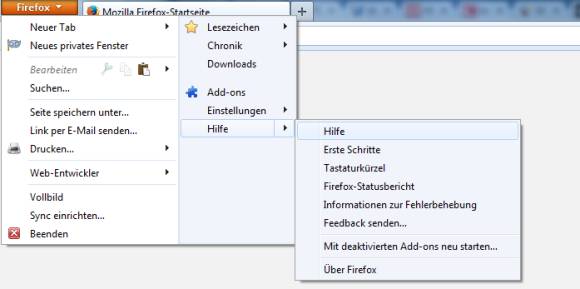
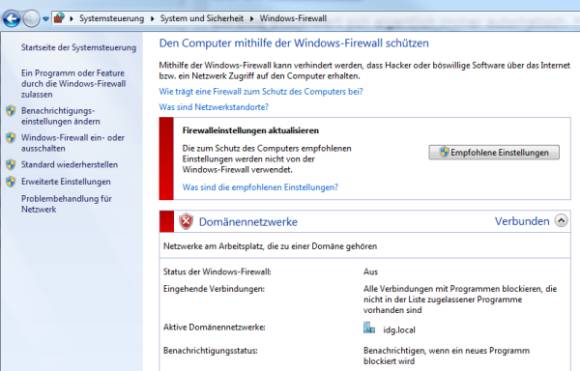





18.04.2014
22.04.2014
22.04.2014
05.05.2014